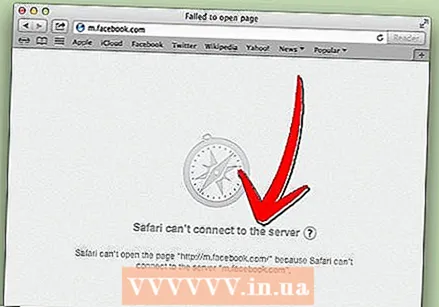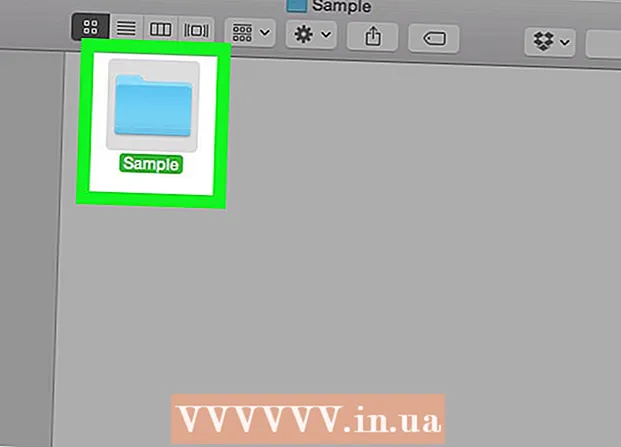Autor:
Morris Wright
Fecha De Creación:
24 Abril 2021
Fecha De Actualización:
14 Mayo 2024
![✅ How to BLOCK the Internet pages step by step [TUTORIAL EN ESPAÑOL 2019]](https://i.ytimg.com/vi/JkVJDQytxqI/hqdefault.jpg)
Contenido
- Al paso
- Método 1 de 2: bloquear un sitio web en todos los navegadores de una PC
- Método 2 de 2: bloquear un sitio web en todos los navegadores en una Mac
Tal vez tengas mucha disciplina y quieras bloquear un sitio web para ti (no más placeres culpables para ti, de acuerdo con los propósitos de Año Nuevo). Tal vez seas el orgulloso propietario de un niño que escanea la web en busca de material inapropiado. Cualquiera sea la razón, esta acción requiere modificar su archivo de Host. Su archivo de host es un archivo de computadora que se utiliza para almacenar información sobre dónde una red de computadoras puede encontrar un nodo.
Al paso
Método 1 de 2: bloquear un sitio web en todos los navegadores de una PC
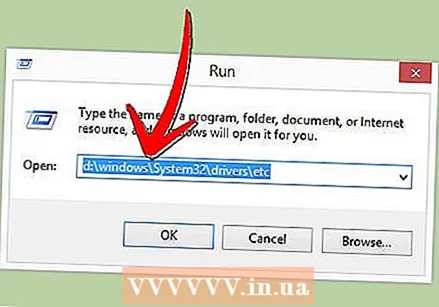 Abierto Explorador de Windows y tipo C: Windows System32 drivers / etc en. Si Windows no está instalado en la unidad C, reemplace la C: con la letra de la unidad correcta.
Abierto Explorador de Windows y tipo C: Windows System32 drivers / etc en. Si Windows no está instalado en la unidad C, reemplace la C: con la letra de la unidad correcta.  Haga doble clic en Hospedadoresy abra el documento en el Bloc de notas cuando Windows se lo indique. Eso HospedadoresEl archivo le dice al sistema qué hacer si desea llegar a un dominio o dirección IP específicos. Este es el archivo que va a editar.
Haga doble clic en Hospedadoresy abra el documento en el Bloc de notas cuando Windows se lo indique. Eso HospedadoresEl archivo le dice al sistema qué hacer si desea llegar a un dominio o dirección IP específicos. Este es el archivo que va a editar. - Si Windows le redirige automáticamente o si Hospedadores se abre en otro programa, luego se abre Bloc (Comienzo -> Todos los programas -> accesorios -> Bloc) y abierto Hospedadores haciendo click Archivo -> Abierto en el Bloc.
- Si Windows le redirige automáticamente o si Hospedadores se abre en otro programa, luego se abre Bloc (Comienzo -> Todos los programas -> accesorios -> Bloc) y abierto Hospedadores haciendo click Archivo -> Abierto en el Bloc.
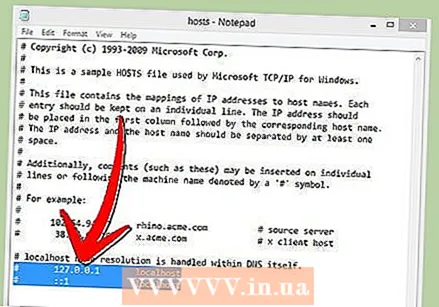 Busque la línea "127.0.0.1 localhost" o ":: 1 localhost "Coloque el cursor al final de la parte inferior de estas líneas.
Busque la línea "127.0.0.1 localhost" o ":: 1 localhost "Coloque el cursor al final de la parte inferior de estas líneas.  Presione "Enter" para crear una nueva línea.
Presione "Enter" para crear una nueva línea.- Ingrese los sitios web que desea bloquear. Puede ingresar a cualquier sitio, pero siempre debe poner "127.0.0.1" delante de él.
- Por ejemplo, para bloquear el sitio reddit.com, escriba "127.0.0.1" seguido de un solo espacio, luego "reddit.com".

- Agregue todos los dominios del sitio, especialmente los móviles, y coloque cada uno en una nueva línea. Por ejemplo, su computadora puede bloquear "www.facebook.com", pero no "m.facebook.com" si no tiene cuidado. Esto se pasa por alto fácilmente para los usuarios de computadoras con experiencia.

- Por ejemplo, para bloquear el sitio reddit.com, escriba "127.0.0.1" seguido de un solo espacio, luego "reddit.com".
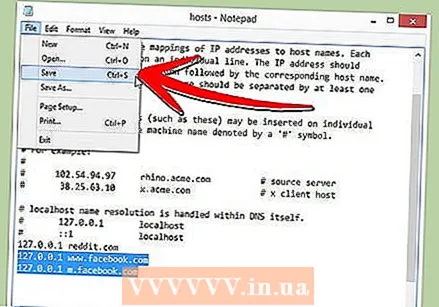 Haga clic en "Archivo -> Guardar para guardarlo Hospedadoresexpediente. Si aparece una ventana que indica que no puede guardar el archivo porque no es un administrador, entonces debe cambiar los permisos para que también sea un administrador. Para hacer esto:
Haga clic en "Archivo -> Guardar para guardarlo Hospedadoresexpediente. Si aparece una ventana que indica que no puede guardar el archivo porque no es un administrador, entonces debe cambiar los permisos para que también sea un administrador. Para hacer esto: - Haces clic derecho sobre él Hospedadoresarchivo, tu eliges Propiedades->Seguridady asegúrese de que todas las opciones estén marcadas para su cuenta. Esto le permite guardar el archivo como administrador.
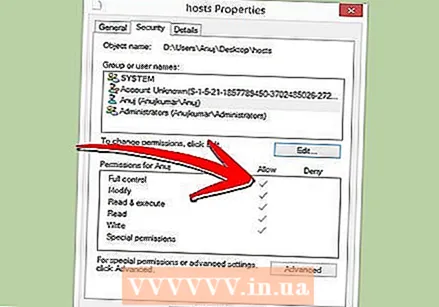
- De lo contrario, también puede guardar el archivo en su escritorio y arrastrar el archivo a donde debería estar. Esto podría funcionar, pero se prefiere el método anterior.
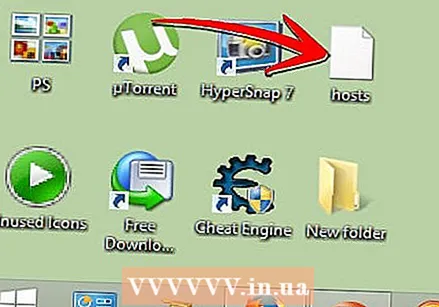
- Haces clic derecho sobre él Hospedadoresarchivo, tu eliges Propiedades->Seguridady asegúrese de que todas las opciones estén marcadas para su cuenta. Esto le permite guardar el archivo como administrador.
Método 2 de 2: bloquear un sitio web en todos los navegadores en una Mac
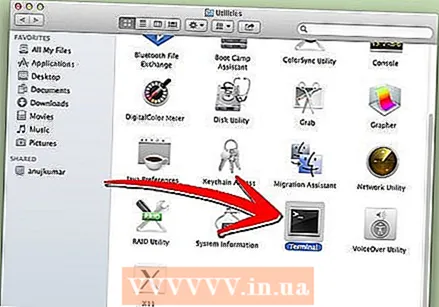 Abre el Terminal. Ir Programas -> Utilidades -> Terminal.
Abre el Terminal. Ir Programas -> Utilidades -> Terminal. 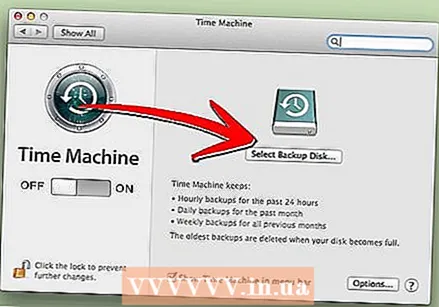 Haga una copia de seguridad de sus datos antes de realizar cualquier ajuste serio del sistema (opcional). Es una buena idea hacer una copia de seguridad del original. Hospedadoresarchivo antes de cambiarlo.
Haga una copia de seguridad de sus datos antes de realizar cualquier ajuste serio del sistema (opcional). Es una buena idea hacer una copia de seguridad del original. Hospedadoresarchivo antes de cambiarlo. - Copie y pegue el siguiente código en la Terminal y haga clic en Entrar.
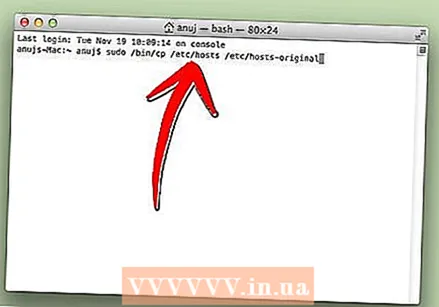
- sudo / bin / cp / etc / hosts / etc / hosts-original
- Terminal le advertirá sobre este comando y le pedirá una contraseña. Ingrese su contraseña y presione Enter. Mientras escribe la contraseña, parece que las teclas no funcionan; se ingresan de manera invisible.
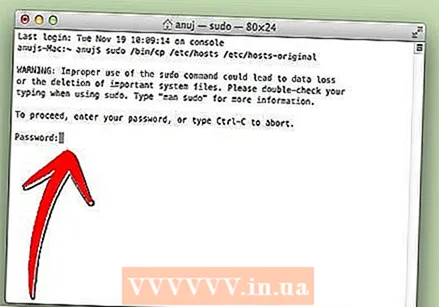
- Copie y pegue el siguiente código en la Terminal y haga clic en Entrar.
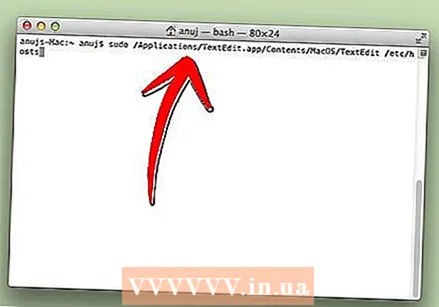 Copie y pegue el siguiente código en la Terminal. En una línea, inserte la siguiente línea y presione Entrar: sudo / Applications / TextEdit.app / Contents / MacOS / TextEdit / etc / hosts
Copie y pegue el siguiente código en la Terminal. En una línea, inserte la siguiente línea y presione Entrar: sudo / Applications / TextEdit.app / Contents / MacOS / TextEdit / etc / hosts - El editor de texto lo hará Hospedadoresarchivo en una ventana separada.
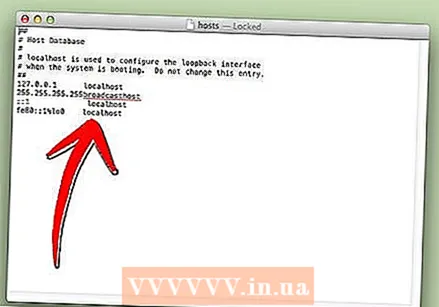
- El editor de texto lo hará Hospedadoresarchivo en una ventana separada.
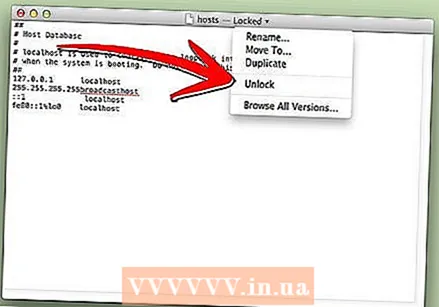 Desbloquealo Hospedadoresarchivo si aún no lo está. Para ello, haga clic en junto al icono "Bloqueado" (o "Seguro") y seleccione "Desbloquear".
Desbloquealo Hospedadoresarchivo si aún no lo está. Para ello, haga clic en junto al icono "Bloqueado" (o "Seguro") y seleccione "Desbloquear". 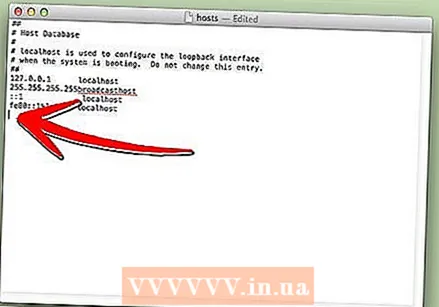 En el Editor de texto, busque la línea "fe80:: 1% lo0 localhost ". Cree una nueva línea directamente debajo de ella presionando Enter.
En el Editor de texto, busque la línea "fe80:: 1% lo0 localhost ". Cree una nueva línea directamente debajo de ella presionando Enter. - Ingrese los sitios web que desea bloquear. Puede agregar cualquier sitio, pero debe poner "127.0.0.1" delante de él.
- Para bloquear YouTube.com, por ejemplo: ingrese "127.0.0.1" seguido de un solo espacio, seguido de "youtube.com".
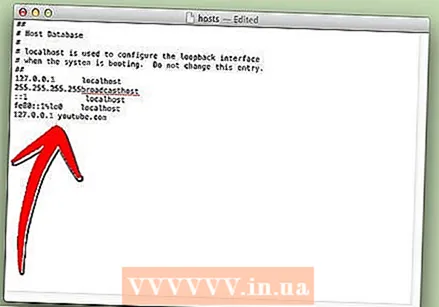
- Agregue todos los dominios del sitio, especialmente los móviles, y coloque cada uno en una nueva línea. Por ejemplo, su computadora puede bloquear "www.facebook.com", pero no "m.facebook.com" si no tiene cuidado. Esto se pasa por alto fácilmente para los usuarios de computadoras con experiencia.
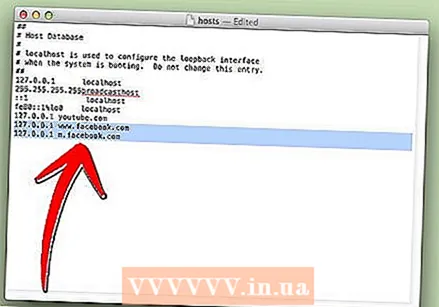
- Para bloquear YouTube.com, por ejemplo: ingrese "127.0.0.1" seguido de un solo espacio, seguido de "youtube.com".
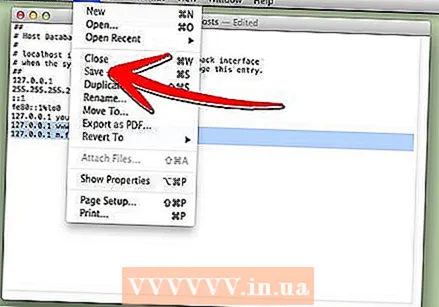 Guarda el archivo.Archivo -> Ahorrar.
Guarda el archivo.Archivo -> Ahorrar. - Compruebe si los sitios están realmente bloqueados.